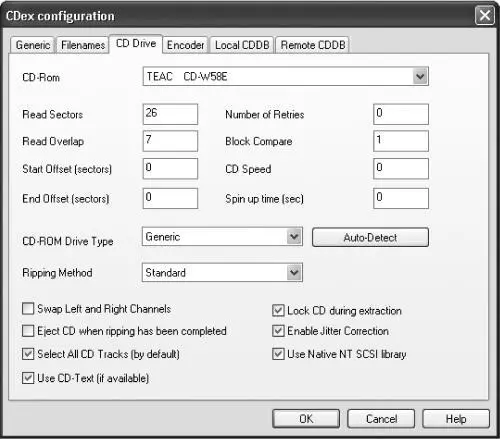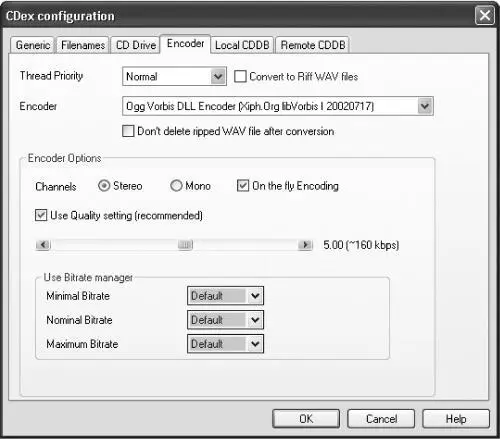Область Playlist вкладки Filenames применяется лишь в тех случаях, когда требуется автоматически создавать список воспроизведения из дорожек компакт-диска, скопированных на винчестер компьютера.
Третья вкладка окна настроек программы – CD Drive (рис. 14.7). Здесь, при наличии в компьютере нескольких приводов компакт-дисков, в раскрывающемся списке CD-Rom вы можете выбрать тот, который используется для считывания информации с диска.
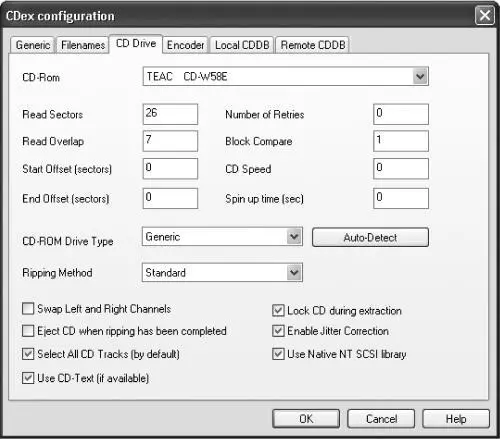
Рис. 14.7. Настройка привода компакт-дисков.
В нескольких числовых полях под этим раскрывающимся списком можно немного подстроить параметры привода компакт-дисков. Однако менять здесь что-либо рекомендуется только, если при изначально установленных значениях информация с диска не считывается. Относительно безопасно можно поменять значение в поле Number of Retries, чтобы при возникновении ошибки устройство попыталось считать информацию с того же места еще несколько раз.
В раскрывающемся списке CD-ROM Drive Type достаточно выбрать пункт Generic. Если же при этом программа вдруг откажется считывать информацию, выберите в нем название компании-производителя вашего привода. Если и это не помогло, то укажите программе самостоятельно определить параметры привода, нажав кнопку Auto-Detect и предварительно вставив в привод звуковой компакт-диск.
В раскрывающемся списке Ripping Method можно указать, до какой степени следует «бояться» ошибок чтения. Метод Standard – самый быстрый и подходит в большинстве случаев, хотя он и наименее защищен от ошибок. Наиболее защищенный метод называется Paranoia, Full.
В нижней части рассматриваемой вкладки можно, установив соответствующие флажки, настроить следующие параметры:
♦ Swap Left and Right Channels – при считывании звуковой информации интерпретировать левый канал как правый, а правый – как левый;
♦ Eject CD when ripping has been completed – по окончании считывания всех выбранных дорожек открыть лоток привода CD;
♦ Select All CD Tracks (by default) – отобразить сразу после вставки диска в привод все его дорожки в основном окне уже выделенными;
♦ Use CD-Text (if available) – считать названия дорожек из служебной области CD-text;
♦ Lock CD during extraction – запретить открытие привода компакт-дисков во время считывания данных;
♦ Enable Jitter Correction – проверить при считывании информацию на искажение (джиттер – дрожание) и при обнаружении исправить.
На вкладке Encoder окна параметров программы (рис. 14.8) вы можете выбрать формат сжатия звуковых файлов, который будет использоваться при преобразовании WAV-файлов в сжатые, а также при считывании информации с компакт-диска сразу в сжатые файлы. Нужный формат выбирают в раскрывающемся списке Encoder. Поддерживаются следующие сжатые форматы звуковых файлов: MP3, MP2, Ogg Vorbis, VQF, AAC, WMA, Monkey Audio и др. Правда, для полной поддержки некоторых из них требуется, чтобы в системе был установлен какой-либо дополнительный кодировщик, например подключаемый модуль программы Winamp.
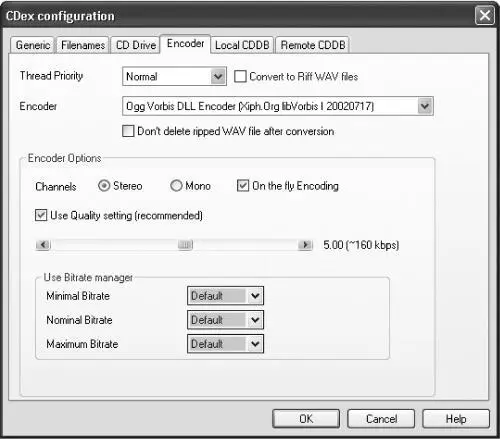
Рис. 14.8. Настройка форматов сжатия звуковых файлов.
На этой вкладке есть раскрывающийся список Thread Priority, где можно указать, какой приоритет будет иметь программа по сравнению с другими запущенными программами в процессе кодирования или декодирования звукового файла. Чем выше приоритет, тем быстрее будет выполнена необходимая задача, но тем труднее делать в это время на компьютере что-либо еще. Таким образом, если есть время дождаться конца кодирования, но нужно при этом занимать компьютер еще и другими вещами, лучше дать кодировщику низкий или очень низкий приоритет. Если же закончить процесс нужно как можно быстрее, дайте кодировщику высокий или очень высокий приоритет, но оставьте компьютер в покое. По умолчанию обычно установлен средний приоритет кодировщика.
На вкладке Local CDDB можно указать параметры локальной базы данных по компакт-дискам. Для чего нужна такая база? Например, в ней программа может сохранять результаты запросов к базе данных из Интернета. В этом случае при повторном появлении в приводе диска, который программа уже видела, она сможет сразу узнать его и отобразить названия его дорожек, не соединяясь с Интернетом. Более того, программа предоставит информацию о том, какие дорожки вы уже копировали с этого диска.
Наконец, на вкладке Remote CDDB вы можете указать, к какому серверу в Интернете программа должна обращаться с запросом о компакт-дисках. По умолчанию это сервер freedb.org. На этой вкладке не следует что-либо менять. Единственное, что необходимо здесь указать – ваш адрес электронной почты в поле Your E-mail address. Без этой информации невозможно получить ответ сервера базы данных.
Читать дальше
Конец ознакомительного отрывка
Купить книгу